
NGÀY
MIỄN PHÍ

THÁNG
1 ĐỔI 1

Bạn đang đau đầu vì iPhone báo đầy dung lượng? Bạn không thể chụp thêm ảnh, tải ứng dụng mới hay cập nhật iOS? Đừng lo lắng! Apple Đà Nẵng sẽ bật mí 3 cách nâng dung lượng iPhone hiệu quả, giúp bạn giải phóng bộ nhớ và tối ưu trải nghiệm sử dụng. Đặc biệt, chúng tôi sẽ tập trung vào các giải pháp thiết thực, bao gồm cả những lựa chọn miễn phí và các dịch vụ chuyên nghiệp tại cửa hàng.
Khi iPhone đầy bộ nhớ, mua thêm dung lượng iCloud là một trong những giải pháp nhanh chóng, an toàn và tiện lợi nhất. iCloud không chỉ giúp bạn lưu trữ ảnh, video, tài liệu mà còn đồng bộ dữ liệu giữa các thiết bị Apple của bạn.

Tại sao nên chọn iCloud?
Nếu bạn đang tìm kiếm một cách tăng dung lượng iPhone mà không cần can thiệp phần cứng, nâng cấp iCloud chính là lựa chọn tối ưu. Hãy liên hệ Apple Đà Nẵng để được hướng dẫn chi tiết cách mua và sử dụng iCloud hiệu quả nhất!
Nâng cấp ổ cứng iPhone (thay thế chip nhớ trong) là một giải pháp triệt để để tăng dung lượng lưu trữ iPhone vĩnh viễn. Tuy nhiên, đây là một quy trình kỹ thuật phức tạp, đòi hỏi phải tháo máy iPhone và can thiệp trực tiếp vào phần cứng.
Lưu ý quan trọng:
Khuyến nghị tại Apple Đà Nẵng:
Nếu bạn thực sự cần nâng cấp ổ cứng iPhone để có dung lượng lớn hơn và không ngại việc can thiệp phần cứng, Apple Đà Nẵng là địa chỉ tin cậy của bạn. Chúng tôi có đội ngũ kỹ thuật viên chuyên nghiệp, giàu kinh nghiệm trong sửa chữa iPhone và thay thế linh kiện iPhone chính hãng (hoặc linh kiện chất lượng cao tương đương). Chúng tôi cam kết quy trình thực hiện cẩn thận, an toàn, đảm bảo thiết bị của bạn hoạt động ổn định sau khi nâng cấp.
Trước khi nghĩ đến các giải pháp tốn kém, hãy thử ngay những cách giải phóng dung lượng iPhone miễn phí sau. Đây là những biện pháp đơn giản nhưng mang lại hiệu quả bất ngờ trong việc tối ưu bộ nhớ iPhone.
1. Xóa ứng dụng không sử dụng: Kiểm tra và gỡ bỏ các ứng dụng bạn hiếm khi dùng. Vào Cài đặt > Cài đặt chung > Dung lượng iPhone để xem ứng dụng nào chiếm nhiều không gian nhất.
![Cách nâng dung lượng iPhone Miễn Phí 7 Video] 3 Cách xóa ứng dụng trên iPhone đơn giản chỉ trong 1 nốt nhạc - Thegioididong.com](https://cdn.tgdd.vn/hoi-dap/1277748/cach-xoa-go-cai-dat-ung-dung-tren-iphone-don-gian-ai-cung%20a(3)-800x600.jpg)
2. Xóa ảnh và video trùng lặp/không cần thiết: Ảnh và video là một trong những “thủ phạm” chính gây đầy bộ nhớ iPhone. Dành thời gian lọc và xóa bớt những tấm hình không ưng ý, video đã xem hoặc ảnh trùng lặp. Đừng quên xóa trong mục “Đã xóa gần đây” để giải phóng hoàn toàn dung lượng.
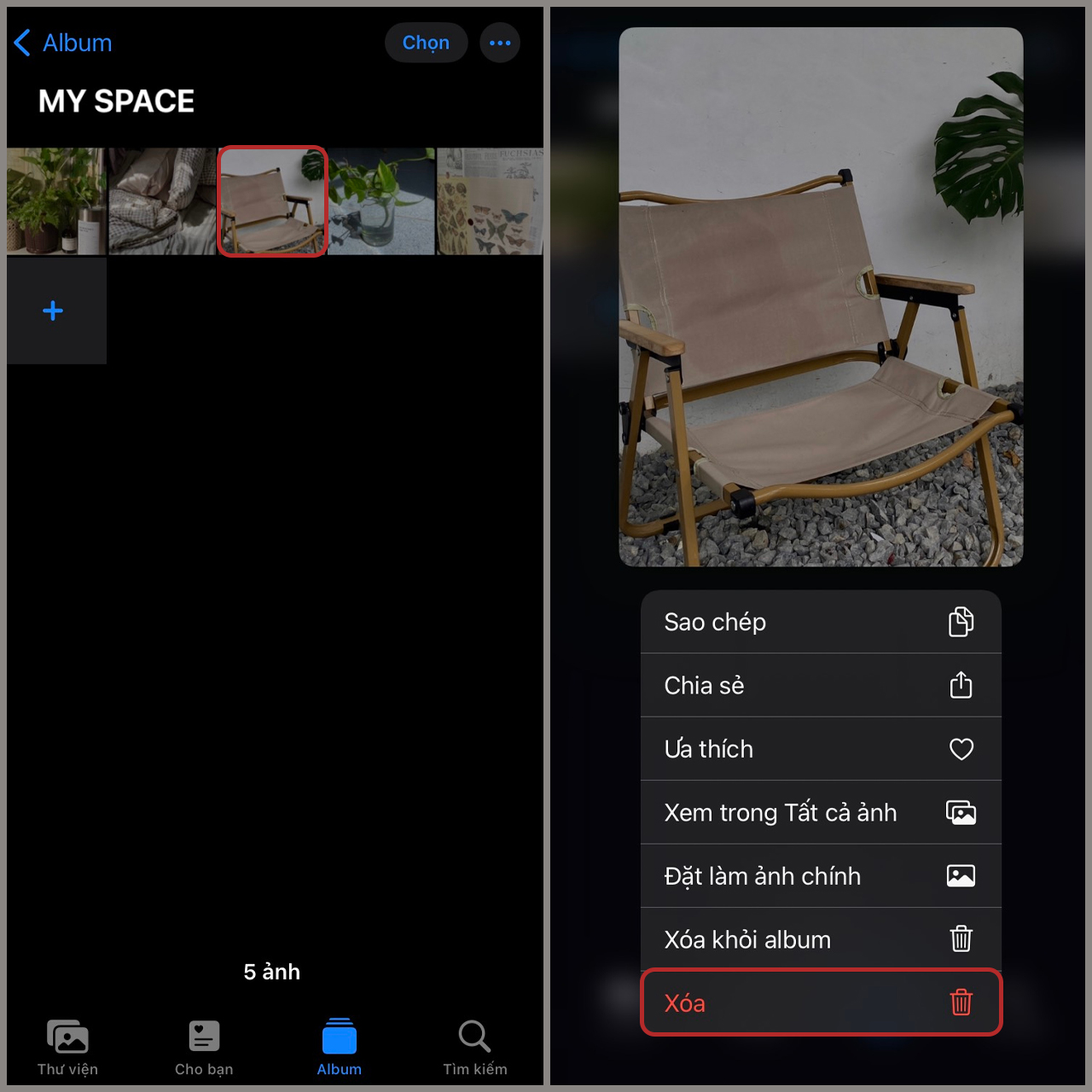
3. Tối ưu hóa ảnh: Bật tính năng “Tối ưu hóa dung lượng iPhone” trong Cài đặt > Ảnh. iPhone sẽ tự động lưu trữ ảnh gốc có độ phân giải đầy đủ lên iCloud và giữ lại phiên bản tối ưu hóa trên thiết bị của bạn.
4. Xóa dữ liệu trình duyệt và bộ nhớ đệm (cache): Các ứng dụng như Safari, Chrome tích lũy rất nhiều dữ liệu duyệt web. Vào phần Cài đặt > Ứng dụng > Safari > Nâng cao > Dữ liệu trang web. Chạm vào Xóa tất cả dữ liệu trang web.
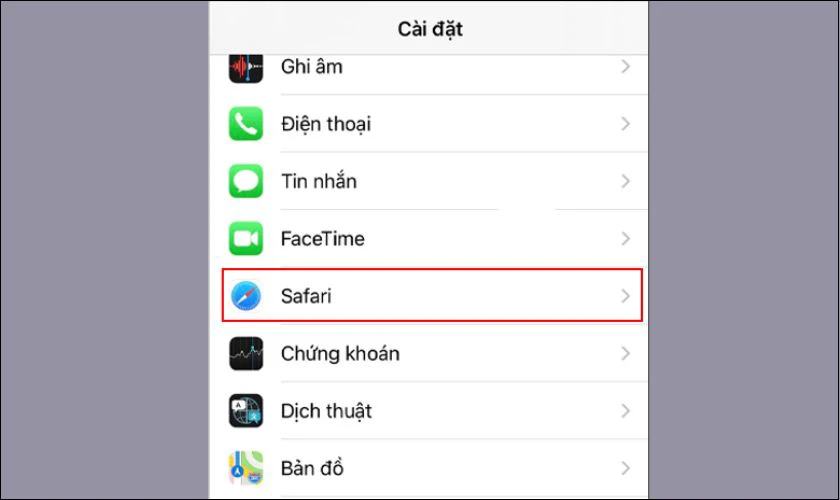
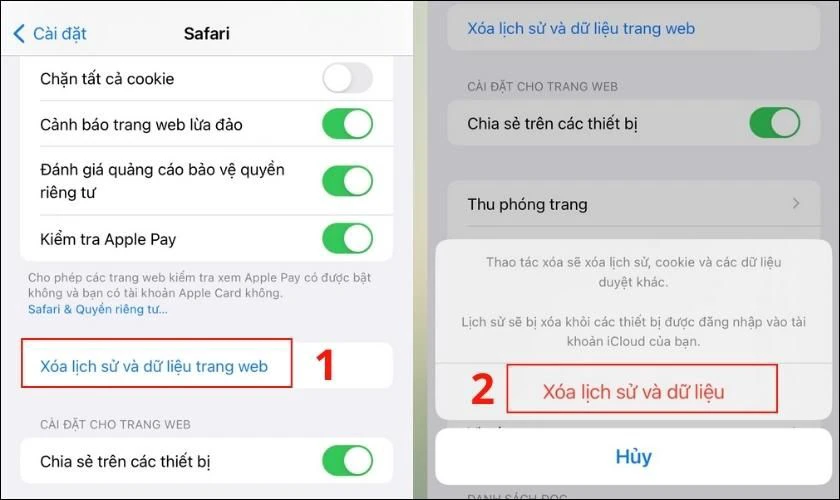
5. Xóa tin nhắn cũ và tệp đính kèm: Tin nhắn, đặc biệt là những tin có ảnh, video đính kèm, có thể chiếm một lượng lớn dung lượng. Thiết lập để iPhone tự động xóa tin nhắn cũ sau một thời gian nhất định (ví dụ: 30 ngày hoặc 1 năm) trong Cài đặt > Tin nhắn > Lịch sử tin nhắn.
6. Tải lại ứng dụng: Đôi khi, ứng dụng sau một thời gian sử dụng sẽ tích lũy nhiều dữ liệu cache. Xóa và cài đặt lại ứng dụng có thể giúp giải phóng đáng kể không gian.
7. Cài đặt lại máy: Trong một số trường hợp hiếm hoi, cài đặt lại iOS (khôi phục cài đặt gốc và thiết lập lại iPhone) có thể loại bỏ các tệp hệ thống lỗi hoặc không cần thiết, nhưng hãy nhớ sao lưu dữ liệu iPhone trước khi thực hiện!
Apple Đà Nẵng luôn sẵn sàng hỗ trợ bạn trong mọi vấn đề liên quan đến iPhone của bạn. Cho dù bạn cần tư vấn về nâng cấp dung lượng iCloud, muốn thay ổ cứng iPhone, hay chỉ đơn giản là tìm hiểu cách tối ưu hóa bộ nhớ miễn phí, đừng ngần ngại ghé thăm chúng tôi. Chúng tôi cam kết mang đến dịch vụ chuyên nghiệp và giải pháp tối ưu nhất cho thiết bị của bạn!